 1. プロンプト
1. プロンプト

1−1 GUIとCUI
GUI(Graphical User Interface)マウスを使って、アイコンやボタンをクリックしたりしてパソコンを操作するやり方をいいます。
CUI( Character User Interface )
キーボードを使って命令(コマンド)を打ち込みパソコンを操作するやり方をいいます。
今は昔、NECの PC-98 シリーズや IBM-PC 系パソコンのOSがMS−DOSだった時代、 ファイル管理やアプリケーションソフトの起動はCUI、つまりキーボードでコマンドを打ち込んで実行していました。
例えば、PCのCドライブの中にある「aiueo.tx」というファイルをAドライブ(フロッピーディスクドライブ FDD )にコピーするには、
C>copy c:\aiueo.txt a:\ |
1−2 DOS窓・コマンドプロンプト・PowerShell
最も初期のパソコン用 Microsoft Windows は、MS-DOS という「OS」上で実行する「アプリケーション」のひとつでした。「ファイルコピーやアプリケーションの起動、プリンターのインストールなどをマウス操作でビジュアル的に行える、 パソコン環境の総合管理ツール」といった位置づけです。
そして、MS-DOS 上に Windows が構築されたパソコンのスタートメニューには、
「MS-DOS プロンプト」
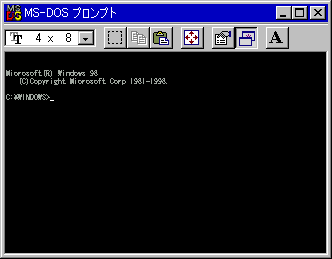
が用意されていました。これは Windows の根っこにある MS-DOS をむき出しにする「窓」でした。 当時は「マウスでポチポチやるよりキーボードでコマンド打った方が早い!」という人も多かったのです。
やがて、Windows そのものが完全にOSとして振る舞うようになると(Windows 2000 以降)、 もはや最底辺で MS-DOS が動いているわけではなくなったのですが、スタートメニューには
「コマンド プロンプト」
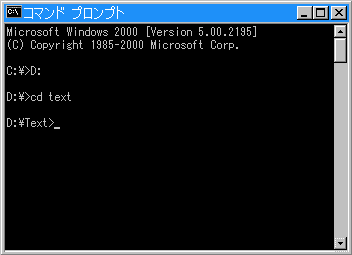
が用意されました。「MS-DOS プロンプト」のエミュレータであり、機能をより強化した上位互換版です。
GUIの方が手軽で操作が便利なはずなのに、なぜCUIのツールが残されたのか。 それは、システム管理の世界などで、CUIベースの処理方法(資産)がすでにたくさん作られており、 ずっと使われていたからです。
2018年現在、パソコン用 Windows 7/8/10 には「コマンド プロンプト」の上位互換といってよい
「Windows PowerShell」
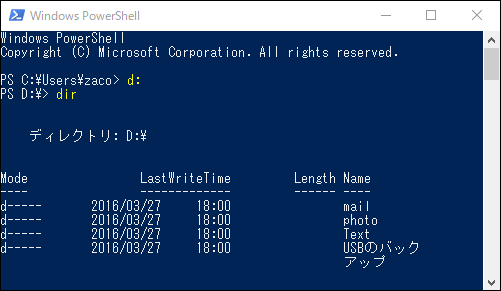
が用意されています。このツールでできることは、サーバー管理を含む非常に多機能かつ強力なものであり、 「MS-DOS時代のコマンドラインコマンドをエミュレートしている」という言い方は正確ではありません。
Windows PowerShell の解説を始めてしまうとあまりにも話が広がり過ぎてしまうので、 本ページでは、簡単な紹介程度にとどめておきます。
1−3 プロンプト
黒いウィンドウの中で、カーソルが点滅している所の手前「>」までを 「プロンプト」といいます。
C:\WINDOWS> |
CUIを実感してみましょう。
まずは、「コマンドプロンプト」を起動します。
スタートメニュー>コマンドプロンプト を実行すると、黒い窓が表示されます。
(スタートメニュー>Windows PowerShell を実行すると、青黒い窓が表示されます。)
プロンプトに対して、 EXIT と 入力してみます。

(
 は、Enterキーを押すことを意味します。以後同じ。)
は、Enterキーを押すことを意味します。以後同じ。)C:\>EXIT |
「コマンドプロンプト」ウィンドウ自体の細かい機能について、ここでは詳しく触れません。 Windowsのヘルプ、関係書籍などをあたって下さい。
1−4 セーフ モード
電源投入直後から Windows の起動ロゴが表示されるまでの間に特定の操作( [F8]連打だったり )をすると、 下記のような画面(これもOSによって異なります)が現れ、起動オプションを選ぶことができます。
Windows 拡張オプション メニュー
オプションを選択してください:
セーフ モード
セーフ モードとネットワーク
セーフ モードとコマンド プロンプト
|
コマンドプロンプトモードは、例えば以下のような時に使います。
- GUIや周辺機器関係のドライバに不具合があって、
Windows がSafeモードですら起動できない時
- わざとドライバの読み込みを避けて最小限のシステムで起動し、CUIのコマンドを使って大事なファイルのバックアップをしたり、
システムの修復をしたりする時
これもやはり、Windows が正常に起動できない不具合が発生した場合などに、 CUIでシステムの修復を行うためのモードです。
回復コンソールについては、「14. 回復コンソール」 で詳述します。


